系统重装后没有声音怎么解决
- 分类:教程 回答于: 2022年09月08日 11:09:00
电脑在给我们带来方便的同时,也是会给我们带来一些烦恼的,很多用户在重装系统之后总是遇到各种各样的故障,比如说重装系统后没有声音,出现了重装系统后没有声音怎么办呢?下面,小编就将系统重装后没有声音怎么解决的方法分享给大家。
工具/原料:
系统版本:windows7系统
电脑型号:拯救者Y9000P
方法/步骤:
系统重装后没有声音解决教程:
1、首先我们依次点击【开始】->【控制面板】->【声音】->【扬声器】。

2、点击扬声器,点击启用,保存设置之后退出即可。

3、如果还没有恢复声音的话,鼠标右键点击计算机进入设备管理器页面检查声卡驱动。
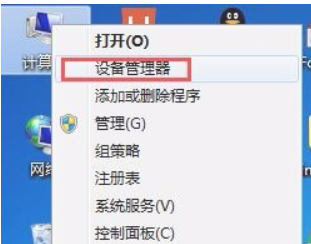
4、接着对视频、声响以及游戏控制器进行检查,如果出现了黄色感叹号就是没有安装驱动导致的,我们下载一个驱动软件安装驱动就可以啦。
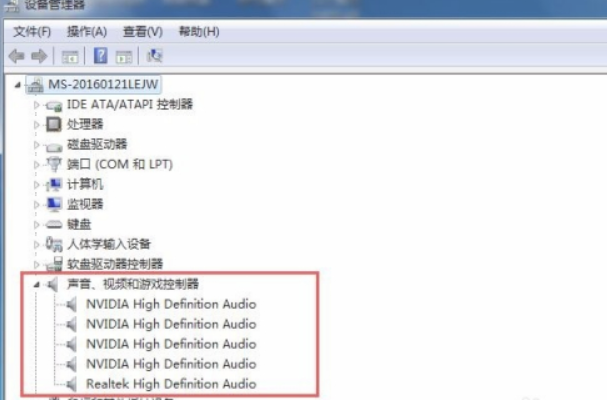
总结:
上述就是系统重装后没有声音解决教程的内容啦,希望对大家有所帮助。
 有用
78
有用
78


 小白系统
小白系统


 1000
1000 1000
1000 1000
1000 1000
1000 1000
1000 1000
1000 1000
1000 1000
1000 1000
1000 1000
1000猜您喜欢
- 电脑回收站删除的文件怎么恢复..2022/07/05
- 中柏电脑一键重装系统xp详细步骤..2019/10/12
- 电脑重启快捷键是什么的介绍..2022/02/09
- 简单几招教会你台式电脑一键重装系统..2020/10/09
- 淘宝支付宝使用指南2024/01/13
- 内存卡数据恢复用什么软件..2023/04/17
相关推荐
- 笔记本显卡性能排名榜2022版..2022/05/28
- 电脑手写板:提升办公效率的必备工具..2024/01/31
- 怎么一键还原,小编教你win10怎么一键..2018/01/26
- 苹果平板怎么截图2024/10/21
- 如何用大白菜重装系统教程..2021/08/28
- 简述电脑系统重装后桌面怎么恢复..2023/03/12




















 关注微信公众号
关注微信公众号





